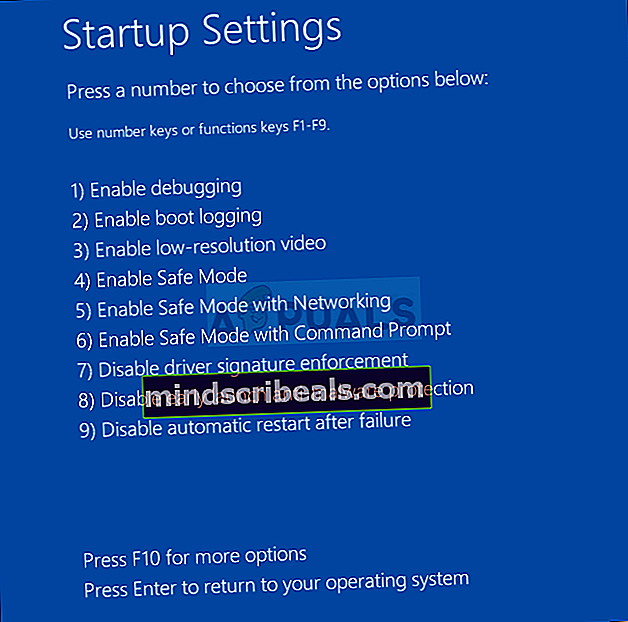Kaip išspręsti BSOD, kuriuos sukelia aswNetSec.sys
Keli „Windows“ vartotojai praneša, kad nebegali normaliai paleisti. Paleidimo sekos metu paleidimo seką pertraukia BSOD (mėlynas mirties ekranas), nukreiptas link aswNetSec.sys kaip failas, atsakingas už kritinę sistemos gedimą. Kai kurie vartotojai praneša, kad jie gali paleisti saugiuoju režimu be tinklo. Apie problemą dažniausiai pranešama „Windows 10“, tačiau ji nėra išskirtinė šiai „Windows“ versijai, nes mums taip pat pavyko rasti įvykių „Windows 7“ ir „Windows 8.1“.

Kas sukelia aswNetSec.sys BSOD?
Mes ištyrėme šią problemą, peržiūrėdami įvairias vartotojų ataskaitas ir analizuodami populiariausius pataisymus, kuriuos paveikė vartotojai, naudodami šiam klaidos pranešimui išspręsti. Kaip paaiškėja, šio tipo BSOD gali sukelti keli skirtingi scenarijai. Čia yra kaltininkų, galinčių sukelti tokio tipo kritinę avariją, sąrašas:
- „Avast“ failas sukelia avariją - Daugeliu atvejų, apie kuriuos pranešta, problemą sukelia „Avast“. Tai prieštaraus branduolio programai, kuri sukels kritinę sistemos gedimą. Tokiu atveju turėtumėte sugebėti išspręsti problemą pašalindami trečiosios šalies antivirusinę programą („Avast“)
- Sistemos failų sugadinimas - Jei „Avast“ nėra atsakingas už avariją, tikriausiai BSOD sukelia kokia nors pagrindinė sistemos korupcijos problema. Jei šis scenarijus yra tinkamas, turėtumėte sugebėti išspręsti problemą atlikdami remonto diegimą (taisymą vietoje).
Jei šiuo metu stengiatės išspręsti tą patį aswNetSec.sys BSOD avarija, šiame straipsnyje bus pateikti keli trikčių šalinimo vadovai, kurie buvo patvirtinti kaip veiksmingi. Žemiau rasite keletą skirtingų galimų pataisymų, kuriuos kiti toje pačioje situacijoje esantys vartotojai sėkmingai panaudojo, kad sustabdytų BSOD avarijas.
Norėdami išlikti kuo efektyvesniu, raginame laikytis toliau pateiktų metodų ta pačia tvarka, kokia juos išdėstėme. Galų gale turėtumėte suklupti pataisą, kuris išspręs problemą, nepaisant kaltininko, kuris ją sukelia.
1 metodas: trečiosios šalies antivirusinės programos pašalinimas (jei taikoma)
Kaip paaiškėja, svarbiausia priežastis, kodėl kyla ši problema, yra dėl problemiško „Avast“ tvarkyklės, kuri galiausiai prieštarauja kai kuriems branduolio failams, naudojamiems paleidžiant įkrovos seką. Deja, jei susidursite su šia problema, greičiausiai vienintelis būdas išspręsti problemą bus atsikratyti trečiosios šalies saugos skaitytuvo ir pereiti prie įmontuoto antiviruso („Windows Defender“).
Nesvarbu, ar „Avast“, ar kitas trečiosios šalies AV klientas, norėdami aplenkti BSOD avariją, kurią sukėlė aswNetSec.sys.
Jei esate pasirengęs atsikratyti trečiosios šalies antivirusinės programos, atlikite toliau nurodytus veiksmus, kad paleistumėte saugiuoju režimu ir visiškai pašalintumėte trečiosios šalies antivirusinę programą (nepalikdami jokių likusių failų):
- Perkraukite arba įjunkite kompiuterį ir paspauskite F8 mygtuką, kai tik pamatysite pradinį ekraną. Jus reikia paimti tiesiai į Išplėstinės įkrovos parinktys.
- Kai būsite Išplėstinės įkrovos parinktys meniu, naudokite rodyklės klavišą Saugus režimas. Taip pat galite paspausti atitinkamą Num klavišą (4).
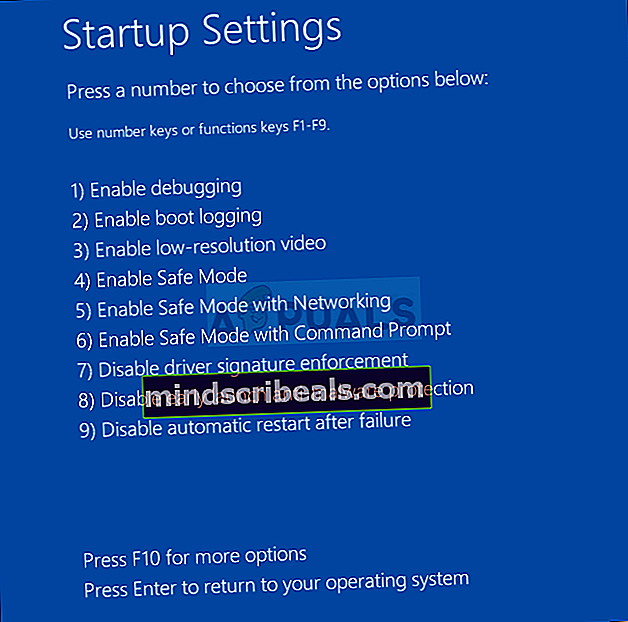
Pastaba: Svarbu paleisti įprastą saugųjį režimą, o ne naudojant tinklą. Mes stengiamės užkirsti kelią aswNetSec.sysfailą nuo ryšio su „Avast“ serveriais.
- Kantriai palaukite, kol kompiuteris bus paleistas į saugųjį režimą. Nebereikėtų susidurti su BSOD.
- Baigę paleidimo seką, paspauskite „Windows“ raktas+ R atsiverti a Bėk dialogo langas. Tada įveskite „appwiz.cpl“Teksto laukelyje ir paspauskite Įveskite atidaryti Programos ir funkcijos langas.

- Kai būsite Programos ir funkcijos ekrane slinkite žemyn per įdiegtų programų sąrašą ir suraskite „avast“ diegimą. Kai pamatysite, dešiniuoju pelės mygtuku spustelėkite jį ir pasirinkite Pašalinti iš naujai pasirodžiusio kontekstinio meniu.

- Vykdykite ekrane rodomus pašalinimo meniu raginimus, kad užbaigtumėte procesą.
- Pašalinę saugos paketą, apsilankykite šioje nuorodoje (čia) ir atlikite „Avast“ tinkamus veiksmus, kad užtikrintumėte, jog nepaliksite failų, kurie vis tiek galėtų sukelti BSOD.
- Pašalinę bet kokius likusius failus, iš naujo paleiskite kompiuterį ir patikrinkite, ar vis dar yra tas pats BSOD, kai bandote paleisti kompiuterį įprastai.
Jei vis tiek įvyksta ta pati BSOD avarija, pereikite prie kito toliau pateikto metodo.
2 metodas: atlikite taisymo diegimą
Jei anksčiau pateiktas metodas neleido išspręsti problemos, greičiausiai problema kyla dėl kai kurių pagrindinių sistemos failų sugadinimų, kurie taip lengvai neišnyks. Tokiu atveju yra tikimybė, kad galėsite sustabdyti aswNetSec.sys BSOD iš naujo nustatydami kiekvieną „WIndows“ komponentą kartu su visais įkrovos duomenimis.
Populiariausias būdas tai padaryti yra švarus diegimas. Tačiau ši procedūra yra gana žalinga, nes prarasite visus duomenis, įskaitant programas, žaidimus ir asmeninę laikmeną (nuotraukas, vaizdo įrašus, garso failus ir kt.).
Geresnis ir efektyvesnis būdas yra a pataisyti. Tai iš naujo nustatys visus „Windows“ komponentus ir įkrovos duomenis, leisdama išsaugoti failus, programas ir žaidimus. Jei nuspręsite atlikti remonto diegimą (taisymą vietoje), atlikite šiame straipsnyje nurodytus veiksmus (čia).